Neuer Screenshot-Editor in Google Chrome: So aktivieren Sie ihn
Das Entwicklungsteam von Google Chrome arbeitet intensiv an der Integration eines neuen Screenshot-Editors direkt in den Browser. Dieses Feature, das derzeit in der Canary-Version von Chrome getestet wird, ist noch nicht standardmäßig aktiv, sondern versteckt sich hinter einer sogenannten „Feature-Flag“. In diesem Artikel zeigen wir Ihnen, wie Sie diesen praktischen Screenshot-Editor in Google Chrome sofort aktivieren können.
Aktivierung des Screenshot-Editors über Chrome-Flags
1. Um zur Chrome-Flags-Seite zu gelangen, geben Sie chrome://flags in die Adressleiste Ihres Browsers ein. Dort suchen Sie mit der Suchfunktion nach dem Begriff „Desktop-Screenshots“. Achten Sie darauf, dass derzeit das zweite Flag mit der Bezeichnung „Bearbeitungsmodus“ exklusiv in der Chrome Canary-Version verfügbar ist.
2. Klicken Sie nun auf das Dropdown-Menü neben den Flags „Desktop-Screenshots“ und „Desktop-Screenshots-Bearbeitungsmodus“ und wählen Sie jeweils „Aktiviert“ aus. Nach dieser Änderung starten Sie Ihren Browser neu, um die neuen Einstellungen zu übernehmen.
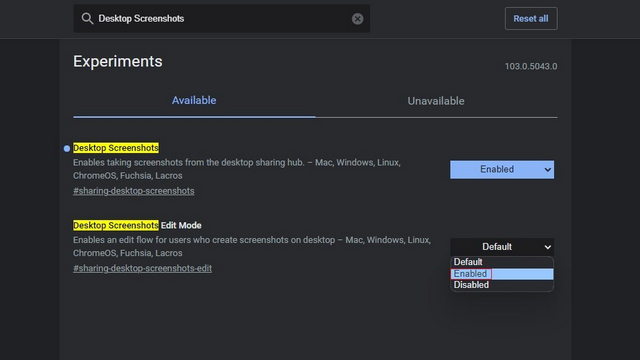
3. Nach dem Neustart finden Sie oben rechts in der Adressleiste die Schaltfläche „Teilen“. Klicken Sie darauf, um auf die Screenshot-Funktion zuzugreifen.
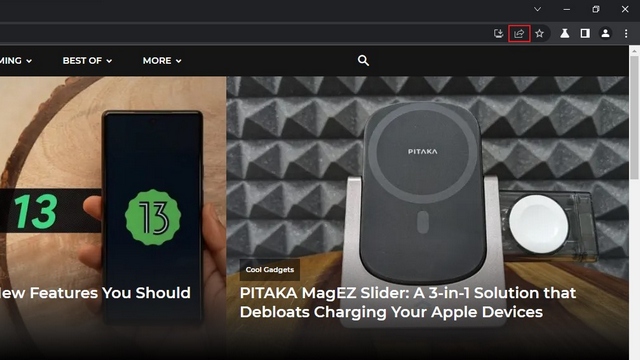
4. Aus der nun angezeigten Liste der Optionen wählen Sie „Screenshot“, um einen Screenshot in Chrome zu erstellen. Wählen Sie anschließend den gewünschten Bildbereich aus.
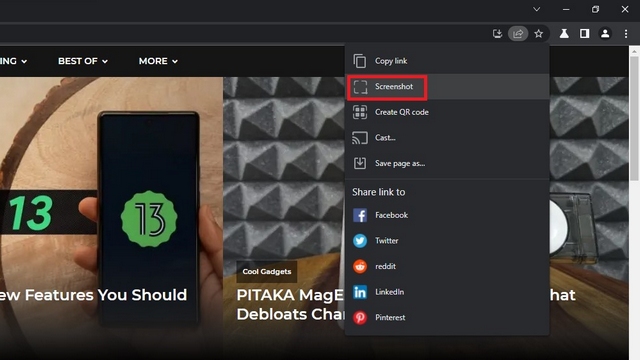
5. Direkt nach der Auswahl kopiert Chrome den Screenshot automatisch in Ihre Zwischenablage. In der Screenshot-Vorschau klicken Sie auf die Schaltfläche „Bearbeiten“, um das Screenshot-Editor-Tool von Chrome zu öffnen.
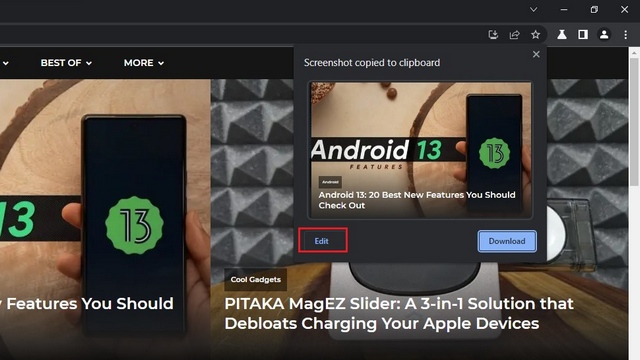
Funktionen des Google Chrome Screenshot-Editors
1. Es öffnet sich nun die Bearbeitungsoberfläche für den Screenshot. Am oberen Rand befindet sich eine Werkzeugleiste mit verschiedenen Optionen, darunter Rechteck, Ellipse, Pfeil, Linie, Pinsel, Emoji, Text und Zuschneiden.
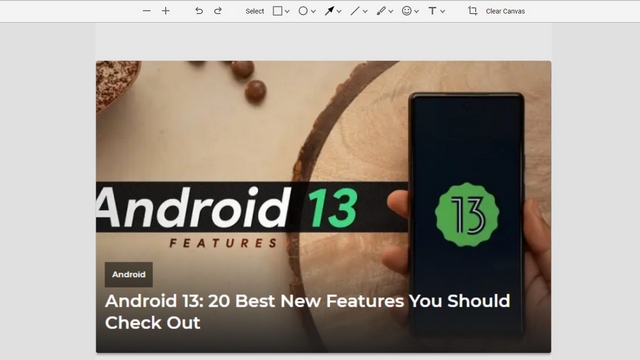
2. Beispielsweise können Sie mit dem Rechteck-Werkzeug einen Bereich markieren. Durch einen Klick auf das Rechteck-Symbol können Sie die Farbe und Linienstärke anpassen. Ähnlich verhält es sich mit den Werkzeugen für Kreise, Pfeile, Linien und Text. Zusätzlich können Sie dem Screenshot Emojis und Text hinzufügen.
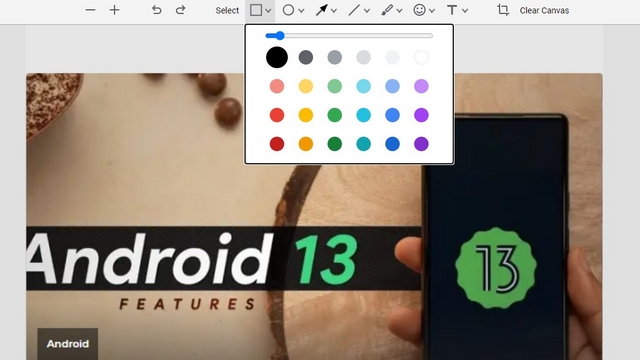
3. Nachdem Sie die gewünschten Änderungen vorgenommen haben, klicken Sie auf die Schaltfläche „Bild exportieren“, um das bearbeitete Bild auf Ihrem Computer zu speichern.
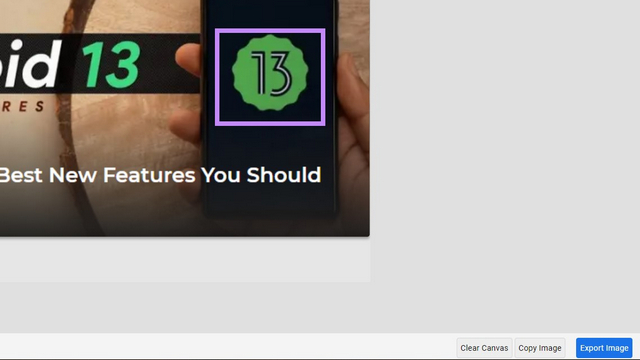
Screenshots in Chrome aufnehmen und bearbeiten
Der neu integrierte Screenshot-Editor ist ein nützliches Feature, um Screenshots direkt vor dem Teilen schnell zu bearbeiten. Obwohl er keine umfassende Bildbearbeitungssoftware ersetzt, ist er eine praktische Ergänzung für diejenigen, die Notizen machen oder Screenshots kommentieren möchten, ohne zu einer externen Anwendung wechseln zu müssen. Da dieses Feature aktuell im Canary-Kanal getestet wird, ist zu hoffen, dass es nicht mehr lange dauern wird, bis es in der stabilen Version von Chrome verfügbar ist. Wenn Sie experimentierfreudig sind, lohnt es sich, auch andere nützliche Chrome-Flags auszuprobieren, um das Browsererlebnis zu optimieren.